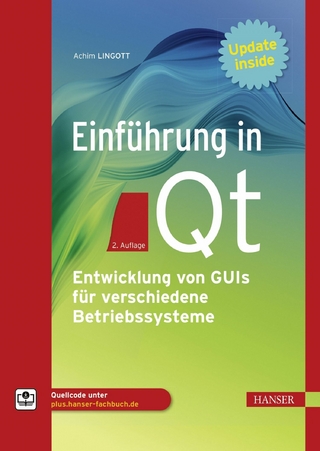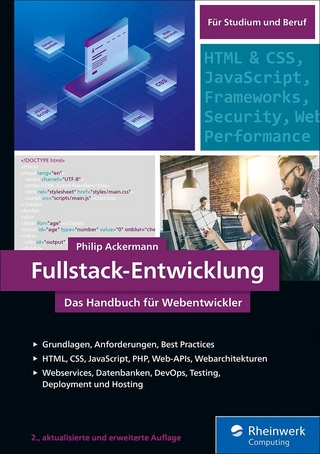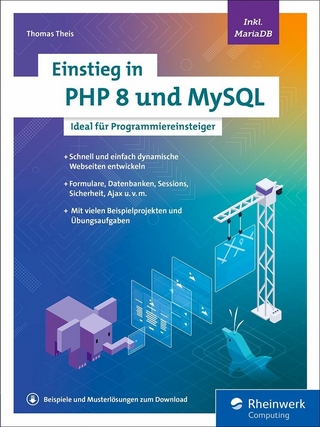Joomla! 3.5 (eBook)
336 Seiten
MITP Verlags GmbH & Co. KG
978-3-95845-348-7 (ISBN)
Ralf Wolf ist Geschäftsführer einer EDV-Firma, die u.a. Joomla!-Websites für ihre Kunden erstellt und/oder pflegt.
Ralf Wolf ist Geschäftsführer einer EDV-Firma, die u.a. Joomla!-Websites für ihre Kunden erstellt und/oder pflegt.
Cover 1
DRM 2
Titel 3
Impressum 4
Inhalt 5
Teil I: Vorbereitung und Installation 11
1 Einleitung 13
1.1Für wen ist das Buch? 14
1.2Was ist ein CMS? 15
1.3Wissenswertes zu Joomla 15
Was bedeutet Joomla? 15
Geschichte 15
Systemvoraussetzungen 16
Version 17
2 Provider 19
2.11& 1
2.2Host Europe 24
2.3Strato 28
3 Joomla und Filezilla 33
3.1Joomla-Download 34
3.2FileZilla 35
4 Installation und Anmeldung 47
4.1Joomla installieren 48
4.2Erste Anmeldung als Administrator 51
5 Empfohlene Erweiterungen installieren 57
5.1 Akeeba Backup 59
5.2DJ-ImageSlider 65
5.3Google Maps 68
5.4Header Tags 71
5.5JCE-Editor 74
5.6Phoca Gallery (Bildergalerie) 78
5.7Sitemap Generator 82
6 Letzte Anpassungen 85
6.1Konfiguration einstellen 86
6.2Unnötige Dateien löschen 88
7 Kategorien anlegen 93
Teil II: Es geht los! 97
8 Beiträge einstellen 99
8.1Beitrag mit reinem Text anlegen 100
8.2Beitrag für den internen Bereich anlegen 102
8.3Beitrag mit News anlegen 103
8.4Beitrag mit Google Maps anlegen 109
8.5Bild einfügen 112
8.6Datei (PDF/ZIP/PPT/EXE) einfügen 119
8.7Externen Link einfügen 125
8.8Internen Link einfügen 127
8.9Bildergalerie mit Phoca Gallery 130
Kategorie anlegen 130
Mehrere Bilder hinzufügen 134
Einzelne Bilder hinzufügen 137
8.10Haupteinträge 141
9 Kontakte 143
9.1Kategorie anlegen 144
9.2Kontakte erfassen 146
9.3Captcha einsetzen 148
10 Menü 151
10.1Menü erstellen 152
10.2Menüeinträge 153
Eintrag anlegen mit einzelnem Beitrag 153
Eintrag anlegen für den internen Bereich 156
Eintrag anlegen für einen Kontakt 158
Eintrag anlegen für Kontaktliste 162
Eintrag anlegen für Login 165
Eintrag anlegen mit Phoca Gallery 167
10.3Eintrag-Reihenfolge ändern 171
11 Templates 175
11.1Dateien-Upload 176
11.2Installieren 180
11.3Konfigurieren 182
11.4Module 187
11.5Navigation 189
11.6Newsliste 196
12 Seite online stellen 201
13 Provider mit Joomla im Paket 205
13.11& 1
Installation 206
Nachträgliche Änderungen bei den Einstellungen 210
13.2Strato 211
Installation 211
Nachträgliche Änderungen bei den Einstellungen 214
Aktualisieren von Joomla 214
Teil III: Weiteres 215
14 Suchmaschinenoptimierung 217
14.1Allgemein 218
Titel der Seite 218
Überschriften auf den Seiten 218
Text 219
Bilder- oder Film-Dateiname 219
Bilder- oder Film-Alternativ-Text 219
Meta-Beschreibung 220
Meta-Schlüsselwörter 220
14.2Joomla einrichten 220
14.3Joomla-Erweiterungen 224
14.4XML-Sitemap erstellen 224
14.5Umleitungen 226
Aktivieren 226
Kontrollieren 227
14.6Sonstiges 229
15 Benutzerverwaltung 231
15.1Benutzergruppen 232
15.2Zugriffsebenen 234
15.3Benutzer 235
15.4Benutzerhinweise 237
Hinweiskategorien 237
15.5Massenmail an Benutzer 238
15.6Zwei-Faktor-Authentifizierung 240
16 Komponenten 243
16.1Banner 244
Kategorien 244
Kunden 245
Banner 247
Modul einrichten 252
Nutzungsstatistik 255
16.2Nachrichten 257
16.3Newsfeeds 257
Kategorien 258
Feed anlegen 259
Feeds im Menü anzeigen 260
16.4Schlagwörter (Tags) 264
Ausgabemöglichkeit 264
Zuordnung zum Beitrag 265
16.5Suche aktivieren 265
Suchindex 265
Suche 267
Suchbegriffsanalyse 268
Suchindex 270
17 Erweiterungen 273
17.1Verwalten 274
Deinstallieren 274
17.2Module 275
17.3Plugins 276
17.4Templates 277
17.5Sprachen 278
17.6Weitere Erweiterungen 278
BreezingForms 278
EShop 279
JEvents 279
Maximenu CK 279
Sigplus (Bildergalerie) 280
18 Mehrsprachig 281
19 Datensicherung 301
20 Updates 309
20.1Joomla-Update 310
20.2Updates der Erweiterungen 311
Anhang A 313
A.1 Menü-Übersicht 314
A.2 FAQ 316
A.3 Glossar 320
A.4 Sprach-Tags 322
A.5 Übersicht Daten 322
1& 1
Host Europe 324
Strato 325
Andere Provider 326
A.6 Umrechnungstabelle 327
A.7 Linkliste 328
Offizielle Joomla-Websites 328
Hosting-Anbieter 328
Templates 329
SEO 329
Weitere 329
A.8 Screenshots 330
Index 333
Teil III
Es geht los!
Nach den Vorarbeiten und dem Einrichten können Sie jetzt beginnen, Ihre Inhalte anzulegen.
Die Website für den Sportverein »SV mitp«, mit den Abteilungen Fußball, Handball, Basketball und Tennis, wollen wir jetzt mit Leben füllen und Inhalte erfassen, das Layout hinterlegen und Menüeinträge (Navigation) einrichten.
Joomla unterscheidet Beitrag (Inhalt), Kategorien und Menüs. Hier einmal eine kleine Übersicht, was diese Unterscheidung bedeutet.
Beitrag: Ist der eigentliche formatierte Text. Der Beitrag kann auch eine Bildergalerie, Google-Karten und Formulare beinhalten.
Kategorien: Eine Kategorie kann einem Beitrag zugeordnet werden, dadurch können Sie eine Liste aller Beiträge einer Kategorie in einem Menüpunkt anzeigen lassen.
Menü: Das ist der eigentliche Menüpunkt.
Bevor Sie beginnen, die Inhalte anzulegen, sollten Sie sich eine genaue Struktur der Website überlegen und auch Abschnitt 14 für die Suchmaschinenoptimierung durchlesen.
Kapitel 8
Beiträge einstellen
Beiträge beinhalten die Texte, die in der Website angezeigt werden sollen. Es kann entweder ein Beitrag einem Menüeintrag zugeordnet werden oder auch alle Beiträge einer ausgewählten Kategorie. Ich gehe darauf später in Abschnitt 10 genauer ein.
Wenn Sie bestehende Beiträge verändern möchten, können Sie bei den Punkten, bei denen Sie die Beiträge anlegen, statt über Inhalt|Beiträge|Neuer Beitrag auch die Liste mit Inhalt|Beiträge aufrufen und den gewünschten Beitrag anklicken und dann wie beschrieben bearbeiten.
- Enddatum
Sie können bei jedem Beitrag im Bereich Veröffentlichung ein Enddatum für die Veröffentlichung hinterlegen, Sie könnten das z. B. bei News hinterlegen, um sie automatisch zu deaktivieren. Das Format der Eingabe ist Jahr-Monat-Tag Stunde:Minute:Sekunde, z. B. 2016-01-02 23:59:59. Achten Sie jedoch darauf , dass mindestens ein Beitrag aktiv ist, dadurch verhindern Sie, dass der Besucher eine leere Seite erhält. - Meta-Beschreibung und Meta-Schlüsselwörter
Die Meta-Informationen im Bereich Veröffentlichung werden nur angezeigt, wenn ein einzelner Beitrag dem Menü hinterlegt wird, ansonsten werden die Meta-Informationen des Menü-Eintrags, oder falls diese nicht vorhanden sind, die der Konfiguration angezeigt. Dies müssen Sie bei der Suchmaschinenoptimierung berücksichtigen. - Beiträge für Impressum und Datenschutz
Die Beiträge für Impressum und Datenschutzerklärung sollten Sie auf der Seite http://www.e-recht24.de zusammenzustellen.
| Wichtig |
| Für viele Websites besteht eine Impressumspflicht. Im Zweifelsfalle sollten Sie immer ein Impressum anbieten. |
8.1 Beitrag mit reinem Text anlegen
In unserem Beispiel legen Sie folgende Seiten nur mit Text an: Startseite, Impressum, Datenschutz. Bei den Seiten der Abteilungen fügen Sie dann noch ein Bild dazu ein.
- Klicken Sie auf Inhalt|Beiträge|Neuer Beitrag.
- Erfassen Sie den Beitrag in unserem Beispiel mit folgenden Informationen:
- Titel »Informationen zum Sportverein mitp«, der Titel wird als Überschrift auf der Seite angezeigt.
- Der Alias wird automatisch vergeben, Sie können ihn aber auch selbst vergeben.
- [Toggle Editor] Der Text der Website, er kann mit dem JCE-Editor formatiert werden.
- Bei Kategorie wählen Sie bei Bedarf die passende Kategorie aus.
- Haupteintrag setzen Sie bei Bedarf auf Ja.
- Wenn die Mehrsprachen-Funktion genutzt wird, wählen Sie die Sprache des Beitrags aus, siehe Abschnitt 18.
- Bei Schlagwörter wählen Sie bei Bedarf die Begriffe, die Sie zuordnen möchten, siehe Abschnitt 16.4.
Um die Suchmaschinenoptimierung noch anzupassen, klicken Sie auf Veröffentlichung.
- Vervollständigen Sie Meta-Beschreibung und Meta-Schlüsselwörter, berücksichtigen Sie dabei Abschnitt 14. Um einen weiteren Beitrag anzulegen, klicken Sie auf Speichern & Neu. Bei dem letzten Beitrag klicken Sie zum Abschluss auf Speichern & Schliessen.
- Danach sehen Sie die Übersicht der angelegten Beiträge.
8.2 Beitrag für den internen Bereich anlegen
In unserem Beispiel legen Sie einen Beitrag an, der nur für Besucher zur Verfügung stehen soll, die sich auf der Website über das Login-Formular angemeldet haben. Beachten Sie dabei auch die Einstellungen für den Menüpunkt, siehe Abschnitt 10.2.2.
| Hinweis |
| Bei einem internen Artikel hinterlegen Sie keine Meta-Beschreibung oder Meta-Schlüsselwörter. |
- Klicken Sie auf Inhalt|Beiträge|Neuer Beitrag.
- Erfassen Sie den Beitrag in unserem Beispiel mit folgenden Informationen:
- Titel »Interne News«, der Titel wird als Überschrift auf der Seite angezeigt.
- Der Alias wird automatisch vergeben, Sie können ihn aber auch selbst vergeben.
- [Toggle Editor] Der Text der Website, er kann mit dem JCE-Editor formatiert werden.
- Bei Kategorie wählen Sie bei Bedarf die passende Kategorie aus.
- Bei Zugriffsebene wählen Sie Registered aus, um diesen Beitrag nur registrierten Usern zur Verfügung zu stellen.
- Wenn die Mehrsprachen-Funktion genutzt wird, wählen Sie die Sprache des Beitrags aus, siehe Abschnitt 18.
- Bei Schlagwörter wählen Sie bei Bedarf die Begriffe, die Sie zuordnen möchten, siehe Abschnitt 16.4.
- Bestätigen Sie die Eingaben mit Speichern & Schliessen.
- Danach sehen Sie die Übersicht der angelegten Beiträge.
8.3 Beitrag mit News anlegen
Sie sollten einen Beitrag anlegen, der auf der Newsliste zu sehen ist. Falls Sie die Kategorie News noch nicht angelegt haben, legen Sie diese zuerst wie in Abschnitt 7 beschrieben an.
- Klicken Sie auf Inhalt|Beiträge|Neuer Beitrag.
- Erfassen Sie den Beitrag in unserem Beispiel mit folgenden Informationen:
- Titel »News 01«, der Titel wird als Überschrift auf der Seite angezeigt.
- Der Alias wird automatisch vergeben, Sie können ihn aber auch selbst vergeben.
- [Toggle Editor] Der Text der Website, er kann mit dem JCE-Editor formatiert werden.
- Bei Kategorie wählen Sie News aus.
- Haupteintrag setzen Sie bei Bedarf auf Ja.
- Wenn die Mehrsprachen-Funktion genutzt wird, wählen Sie die Sprache des Beitrags aus, siehe Abschnitt 19.
- Bei Schlagwörter wählen Sie bei Bedarf die Begriffe, die Sie zuordnen möchten, siehe Abschnitt 16.4.
Um die Suchmaschinenoptimierung noch anzupassen, klicken Sie auf Veröffentlichung.
- Vervollständigen Sie Meta-Beschreibung und Meta-Schlüsselwörter, berücksichtigen Sie dabei Abschnitt 15. Damit ein Vorschaubild angezeigt wird, klicken Sie auf Bilder und Links.
- Hinterlegen Sie ein Einleitungsbild, dazu klicken Sie auf Auswählen.
- Sollten Sie noch nicht im root-Bereich sein, klicken Sie auf root. Um die Übersichtlichkeit zu gewährleisten, legen Sie, wenn noch nicht vorhanden, einen Ordner News mit dem Symbol neuer Ordner an. Wenn der Ordner vorhanden ist, klicken Sie ihn an.
- Um das Bild auf den Webspace zu laden, klicken Sie auf das Symbol Hochladen.
- Klicken Sie auf Durchsuchen, Sie können aber auch die Dateien per Drag&Drop in das Feld ablegen.
- In dem erscheinenden Fenster wechseln Sie in das Verzeichnis, in dem Sie das Bild vorbereitet haben, und markieren das gewünschte Bild, die Auswahl übernehmen Sie mit Öffnen.
- Jetzt sehen Sie eine...
| Erscheint lt. Verlag | 21.4.2016 |
|---|---|
| Reihe/Serie | mitp Professional |
| Verlagsort | Frechen |
| Sprache | deutsch |
| Themenwelt | Mathematik / Informatik ► Informatik ► Programmiersprachen / -werkzeuge |
| Schlagworte | CMS • content management system • Homepage • Internet • Joomla • Webseite • Website |
| ISBN-10 | 3-95845-348-1 / 3958453481 |
| ISBN-13 | 978-3-95845-348-7 / 9783958453487 |
| Haben Sie eine Frage zum Produkt? |
Größe: 13,0 MB
Digital Rights Management: ohne DRM
Dieses eBook enthält kein DRM oder Kopierschutz. Eine Weitergabe an Dritte ist jedoch rechtlich nicht zulässig, weil Sie beim Kauf nur die Rechte an der persönlichen Nutzung erwerben.
Dateiformat: PDF (Portable Document Format)
Mit einem festen Seitenlayout eignet sich die PDF besonders für Fachbücher mit Spalten, Tabellen und Abbildungen. Eine PDF kann auf fast allen Geräten angezeigt werden, ist aber für kleine Displays (Smartphone, eReader) nur eingeschränkt geeignet.
Systemvoraussetzungen:
PC/Mac: Mit einem PC oder Mac können Sie dieses eBook lesen. Sie benötigen dafür einen PDF-Viewer - z.B. den Adobe Reader oder Adobe Digital Editions.
eReader: Dieses eBook kann mit (fast) allen eBook-Readern gelesen werden. Mit dem amazon-Kindle ist es aber nicht kompatibel.
Smartphone/Tablet: Egal ob Apple oder Android, dieses eBook können Sie lesen. Sie benötigen dafür einen PDF-Viewer - z.B. die kostenlose Adobe Digital Editions-App.
Zusätzliches Feature: Online Lesen
Dieses eBook können Sie zusätzlich zum Download auch online im Webbrowser lesen.
Buying eBooks from abroad
For tax law reasons we can sell eBooks just within Germany and Switzerland. Regrettably we cannot fulfill eBook-orders from other countries.
aus dem Bereich